СТАТЬИ
Будь в курсе что происходит на рынке e-commerce. Внедряй новые фишки первым!
Самые последние обновления, как пользоваться всеми функциями для 100% успеха.
SELSUP - единый кабинет для работы на маркетплейсах и в онлайне
Все для работы по FBS и интернет-магазинов
Все для работы по FBO
Управление продажами
Дополнительные возможности
Массовое объединение остатков между организациями
При работе с несколькими организациями важно эффективно управлять остатками товаров. В Selsup доступна функция массового объединения остатков, которая позволяет автоматически синхронизировать данные между организациями.
В этой статье:
Как выполнить массовое объединение остатков?
Шаг 1. Откройте раздел Склад → Остатки на складе → Массовое объединение.
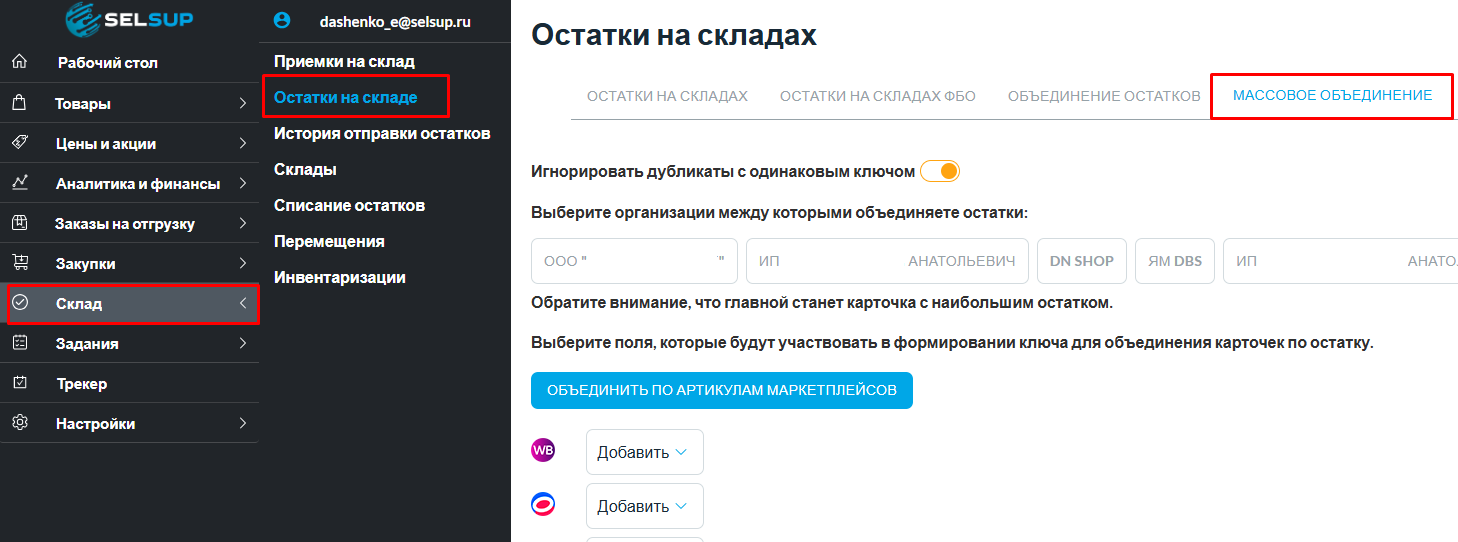
Шаг 2. Выберите две или более организации, остатки которых необходимо объединить.
Шаг 3. Выберите общий параметр, по которому будет происходить объединение:
- Если это артикулы маркетплейсов, нажмите "Объединить по артикулу маркетплейсов", и они автоматически проставятся.
- Если требуется другой параметр, выберите его вручную возле нужного маркетплейса и нажмите "Проверить объединение".
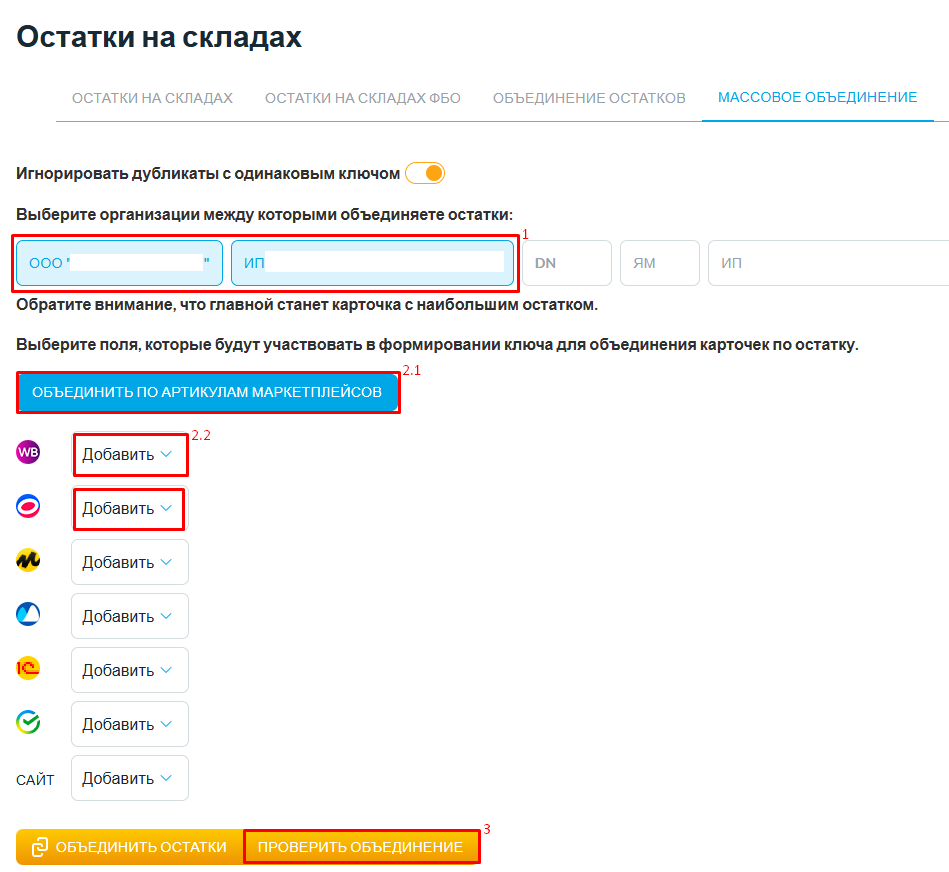
Главной становится карточка с наибольшим остатком. Например, если на одной организации остаток 10, а на другой 5, после объединения на обеих карточках останется 10.
Шаг 4. После проверки нажмите "Объединить остатки" и дождитесь завершения процесса.
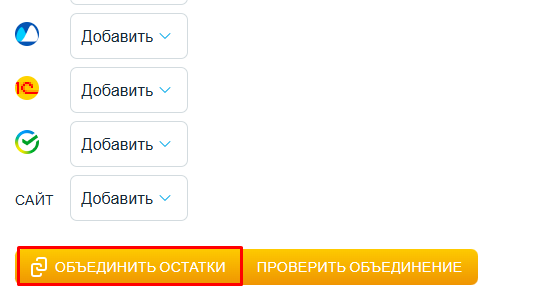
Если у вас карточка товара является комплектом, то при настройке остатков достаточно привязать только сам комплект – отдельно связывать комплектующие по остаткам не требуется.
Вверх
Проверка результата объединения
- Перейдите в раздел Товары и убедитесь, что у объединённых товаров одинаковый SKU.
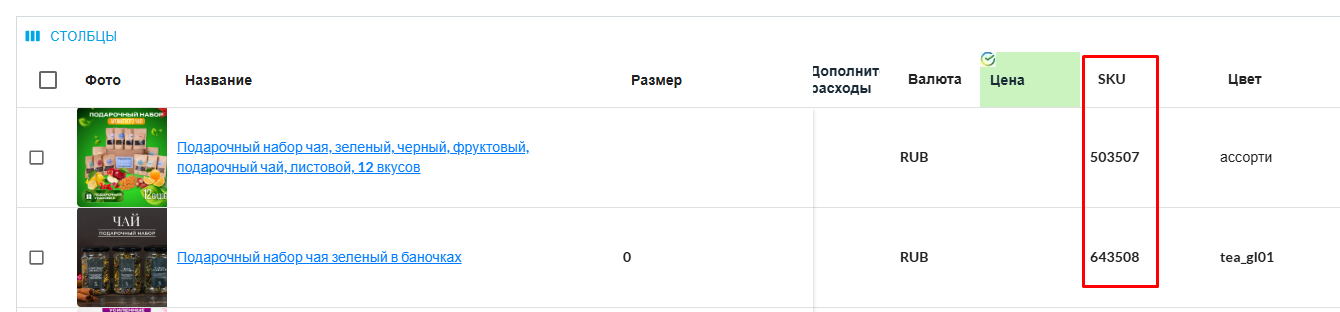
- В разделе Склад → Остатки на складе включите тумблер Показать столбец "Дубликаты" и проверьте столбец "Дубликаты" – если товар был объединён, он отобразится в этом столбце.
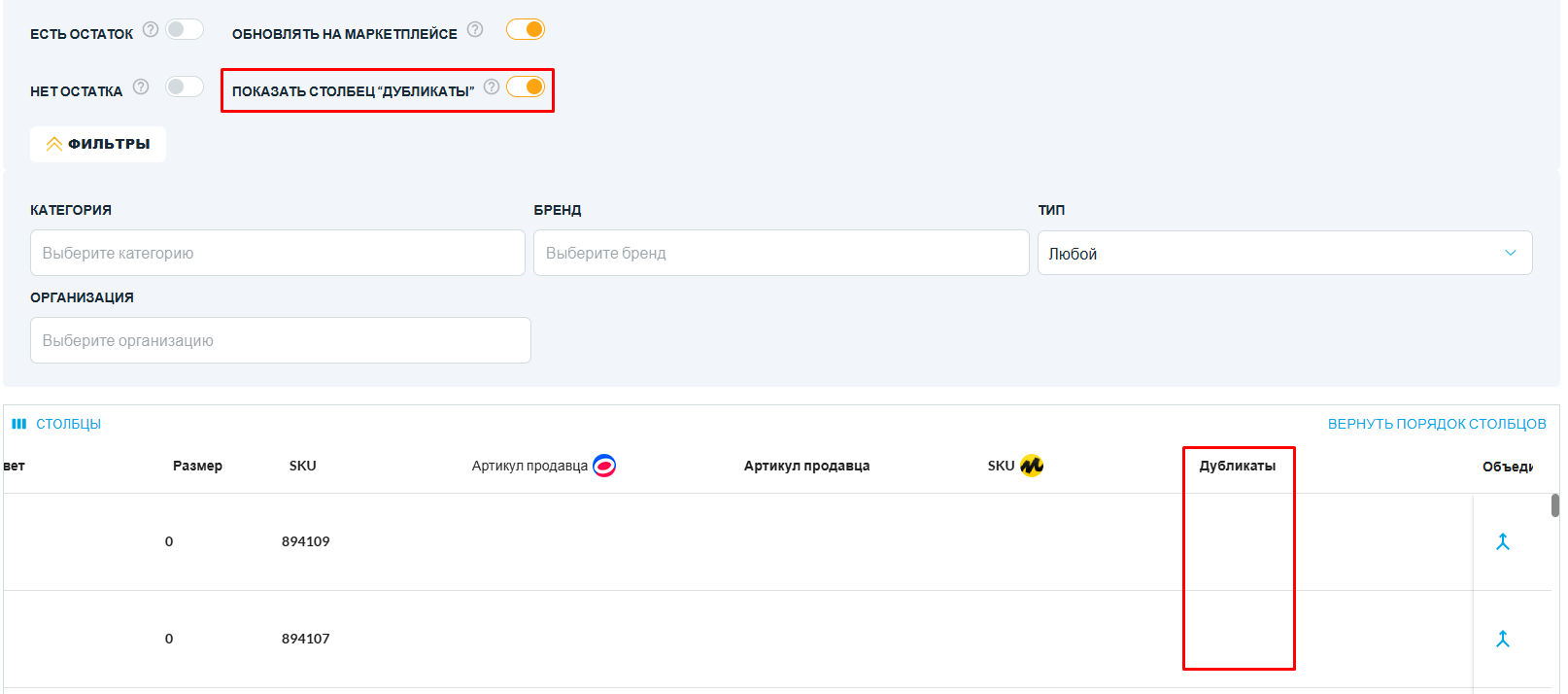
Массовое объединение остатков помогает упорядочить данные и избежать ошибок при работе с несколькими организациями.





